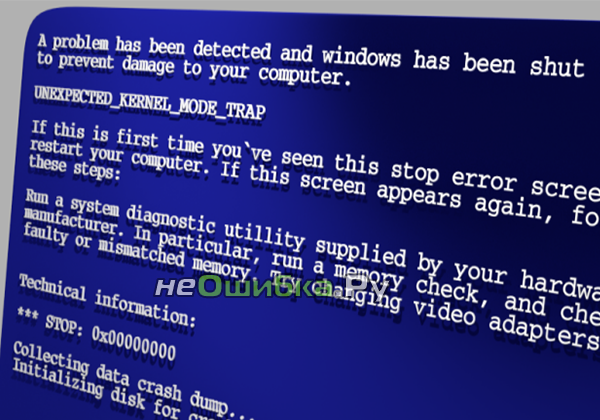 Делая маленький клик мышкой, ты оказывешь нам большую услугу.
Делая маленький клик мышкой, ты оказывешь нам большую услугу.
Ошибка означает, что системный поток сгенерировал исключение, которое не уловил обработчик ошибок.
Сам синий экран несет в себе рекомендации обновить BIOS компьютера, проверить свободное место на дисках, заменить видеоадаптер.
Устранение ошибки:
1. Нехватка свободного места на системном разделе.
Ошибка 0x0000007E может появиться, если на системном разделе диска недостаточно свободного места. Откройте «Компьютер» и правой кнопкой мыши щелкните на диске C: (маловероятно, но у вас это может быть и другой раздел) и выберите пункт «Свойства».
Нажмите .
Начнется вычисление места, которое можно освободить на диске.
Перейдите на вкладку «Дополнительно» нажмите на кнопку , и во вновь открывшемся окне нажмите .
Система уточнит Ваши намерения. Подтвердите удаление файлов.
Система очистит диск от ненужных файлов и всех точек восстановления кроме последней.
Дополнительно можно удалить программы и игры, которые вы не используете. Для этого перейдите в «Панель управления» и щелкните на пункт «Удаление программ» («Программы и компоненты» если вид — значки а не рубрики). Найдите ненужные программы в списке и поочередно удалите их.
Внимание! Если вы обладаете недостаточным опытом или владеете компьютером на начальном уровне, удаляйте только те программы, названия и назначение которых, вы точно знаете.
Также, можно воспользоваться такой утилитой, как CCleaner. В нашем случае после очистки средствами самой Windows, вычистила еще около 2Гб ненужных / устаревших файлов.
2 . У вас новый компьютер который не тестировался на аппаратную совместимость, либо Вы недавно обновили / заменили / добавили некоторые компоненты компьютера.
- В этом случае отсоедините все недавно добавленные устройства и если ошибка перестанет появляться, подключайте их вновь по одному, чтобы выявить сбойное устройство.
- Попробуйте заменить графический адаптер на другой, или если имеется встроенный в материнскую плату, попробуйте поработать на нем.
- Проверьте, правильно ли установлены модули оперативной памяти, до конца ли вставлены. Выньте все модули кроме одного. Проверьте программой MemTest каждый модуль по отдельности и определите сбойный.
- Если это новый компьютер, обратитесь к продавцу или в сервисный центр.
Внимание! Если вы не обладаете достаточным опытом и навыками для вышеописанных действий, обратитесь за помощью к опытным пользователям или специалистам! Помните! Ваша неопытность + неаккуратность = выход компьютера из строя.
3. Вы недавно обновили / установили драйвера.
Этот пункт тесно связан с предыдущим. Если вы выявили устройство которое дает сбой, попробуйте обновить драйвер этого устройства, скачав последнюю версию с сайта производителя. Если у вас установлена последняя версия, попробуйте сделать наоборот, удалить и установить более раннюю.
Иногда в самом сообщении с ошибкой идентифицируется драйвер, который вызвал сбой, исходя из его имени, можно судить о том, к какому устройству он относится.
Чаще всего, драйверы все-таки больше нуждаются в обновлениях, нежели в даунгрейдах.
Если вы по каким либо причинам, не можете сами установить или обновить драйверы, вы можете использовать любую из программ для автоматического обновления драйверов DevID Agent, Driver Pack Solution. Обе эти программы просты в использовании, и не требуют от пользователя дополнительных технических знаний.
Делая маленький клик мышкой, ты оказывешь нам большую услугу.